1、打开Photoshop,然后打开要抠图的图片。
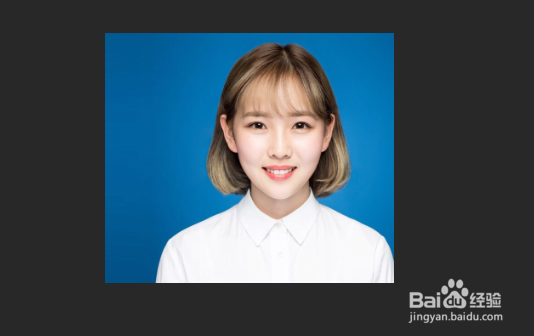
2、打开图片后,点击工具栏中的魔棒工具。
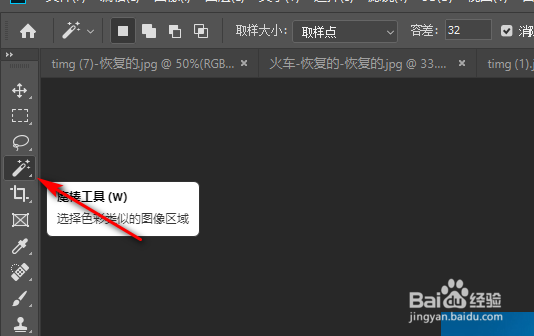
3、点击魔棒工具后,先选中背景,然后Ctrl+Shift+I反选人物。
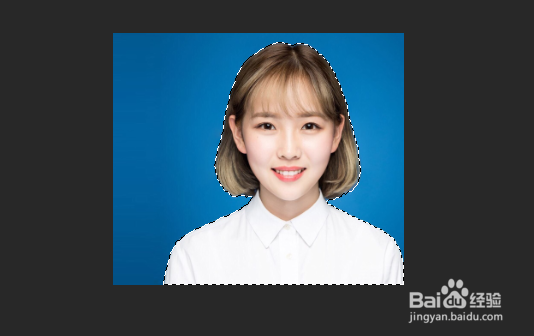
4、选中人物后,点击工具栏中的选择并遮住。
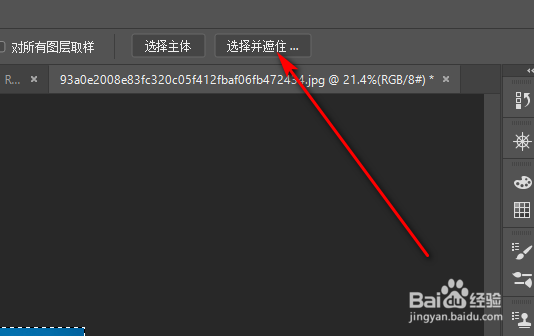
5、进入选择并遮住页面,把不透明度设置为100,调整一下边缘检测,然后点击确定。
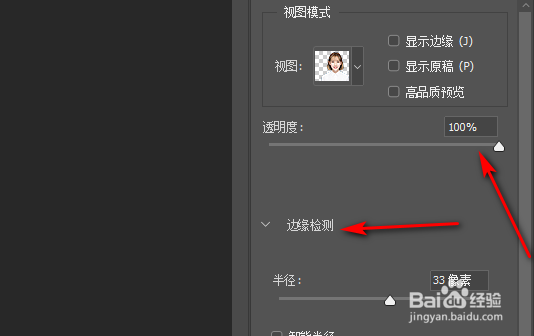
6、调整好选择并遮住后,人物就被载入了选区。
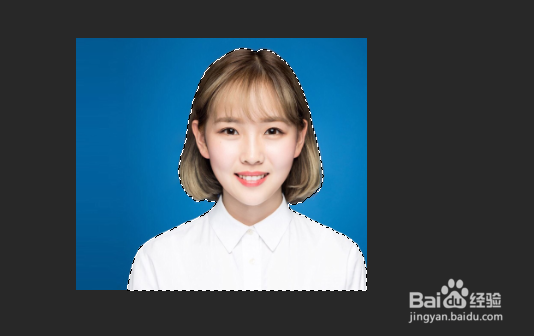
7、人物载入选区后,按Ctrl+J就可以把人物抠下来了。

时间:2024-10-16 01:51:05
1、打开Photoshop,然后打开要抠图的图片。
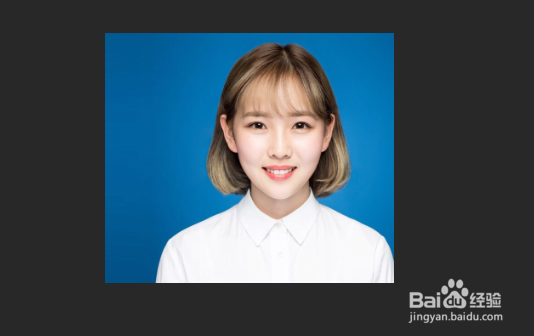
2、打开图片后,点击工具栏中的魔棒工具。
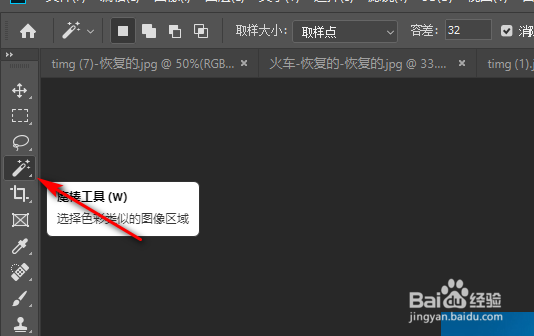
3、点击魔棒工具后,先选中背景,然后Ctrl+Shift+I反选人物。
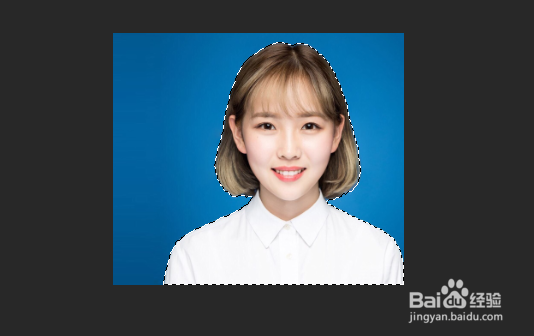
4、选中人物后,点击工具栏中的选择并遮住。
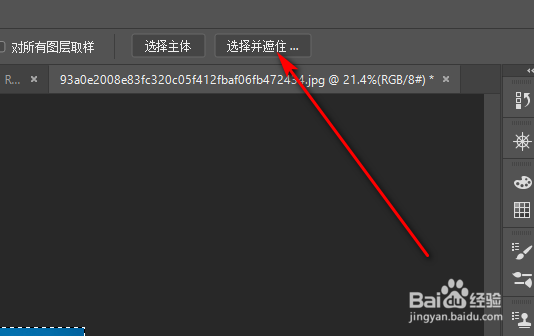
5、进入选择并遮住页面,把不透明度设置为100,调整一下边缘检测,然后点击确定。
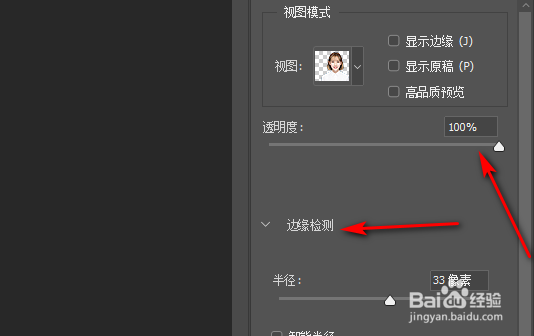
6、调整好选择并遮住后,人物就被载入了选区。
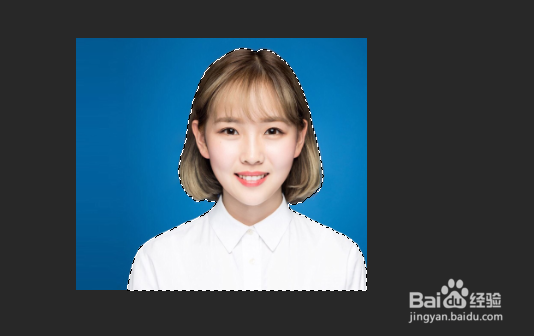
7、人物载入选区后,按Ctrl+J就可以把人物抠下来了。

